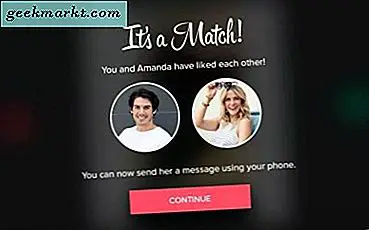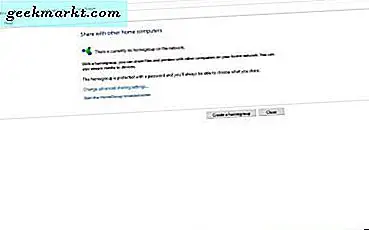ฉันได้เผยแพร่คำแนะนำมากมายเกี่ยวกับ อัปโหลดไปยัง Instagram จากคอมพิวเตอร์ บางครั้งเราแนะนำ Gramblr และบางครั้ง InstaPic แต่เดาว่ายังไงตอนนี้คุณไม่จำเป็นต้องมีแอปแล้ว
Instagram เปิดตัวการแชร์เว็บบนมือถือที่มีฟังก์ชั่นเต็มรูปแบบเพื่อให้มีผู้ใช้มากขึ้นซึ่งโดยพื้นฐานแล้วหมายความว่าตอนนี้คุณสามารถเปิด Instagram จากเบราว์เซอร์บนมือถือและอัปโหลดรูปภาพ ใช่ก่อนหน้านี้มันเป็นไปไม่ได้
ทำไมต้องอัปโหลดรูปภาพไปยัง Instagram จากคอมพิวเตอร์?
บางทีคุณอาจไม่มีสมาร์ทโฟน แต่สำหรับพวกเราส่วนใหญ่การโอนภาพถ่ายจากกล้อง DSLR ไปยังสมาร์ทโฟนนั้นไม่สะดวก ผู้ใช้ขั้นสูงจำนวนมากถ่ายภาพจาก DSLR ซึ่งต้องแก้ไขในคอมพิวเตอร์ จากนั้นส่งไปยังสมาร์ทโฟนโดยใช้อีเมลหรือบางอย่าง
แต่โชคดีที่ตอนนี้คุณสามารถอัปโหลดรูปภาพไปยัง Instagram จากคอมพิวเตอร์ (PC / MacOS / Linux หรืออะไรก็ได้) โดยไม่ต้องใช้ซอฟต์แวร์ของบุคคลที่สาม สิ่งที่คุณต้องทำคือเลียนแบบเบราว์เซอร์มือถือบนเดสก์ท็อป และมันค่อนข้างง่ายที่จะทำ ดูวิดีโอสั้น ๆ นี้หรือเลื่อนลงเพื่อดูบทช่วยสอนทั้งหมด
สำหรับตัวอย่างนี้เราจะแสดงขั้นตอนสำหรับ chrome และ Safari แต่ควรใช้กับเบราว์เซอร์อื่นด้วย
อัปโหลดรูปภาพไปยัง Instagram จากคอมพิวเตอร์จาก Chrome
1. ใน Chrome เปิดไฟล์ หน้าต่างที่ไม่ระบุตัวตน และไปที่ ดู> นักพัฒนา> เครื่องมือสำหรับนักพัฒนาแถบด้านข้างจะปรากฏขึ้นพร้อมกับรหัสพวงในนั้น

2. ที่ด้านบนสุดของแถบด้านข้างทางด้านซ้ายของ Elements ให้ค้นหาไอคอนที่มีลักษณะคล้ายกับไฟล์ แท็บเล็ตและโทรศัพท์. คลิกเลย

3. ไปที่ Instagram.com ลงชื่อเข้าใช้และคลิกปุ่มกล้องที่ด้านล่างของหน้าจอเพื่ออัปโหลดรูปภาพจากเดสก์ท็อปของคุณ หากไม่ได้ผลในครั้งแรกให้รีเฟรชหน้าแล้วควร


4. คุณสามารถครอบตัดเพิ่มฟิลเตอร์คำบรรยายและทำทุกอย่างที่ทำได้บนแอพมือถือ Instagram

ได้คุณยังสามารถใช้เคล็ดลับนี้เพื่อลบรูปภาพจาก Instagram ได้อีกด้วย

หรืออีกทางหนึ่ง
หากคุณต้องการทำบ่อยขึ้นให้ติดตั้งส่วนขยายสวิตช์ตัวแทนผู้ใช้จาก chrome store จากนั้นเปลี่ยนไปใช้ Android / iPhone จากตัวเลือก

อัปโหลดรูปภาพไปยัง Instagram จากคอมพิวเตอร์จาก Sเบราว์เซอร์ afari
ไปที่ Safari> การตั้งค่า> ขั้นสูง ทำเครื่องหมายที่ช่องด้านล่างสุดที่ระบุว่า“ แสดงเมนูการพัฒนาในแถบเมนู”
ตอนนี้เปิดหน้าต่างการท่องเว็บส่วนตัว มุ่งหน้าไปที่การพัฒนา> ตัวแทนผู้ใช้> Safari - iOS 10 - iPhone ไปที่ Instagram.com ลงชื่อเข้าใช้และคลิกปุ่มกล้องที่ด้านล่างของหน้าจอเพื่ออัปโหลดรูปภาพจากเดสก์ท็อปของคุณ
ที่เกี่ยวข้อง:วิธีที่ดีที่สุดในการดาวน์โหลดวิดีโอจาก Instagram